Het kan nodig zijn om uw iPhone in de herstelmodus te zetten om bijvoorbeeld iOS opnieuw te installeren, of als u verbinding moet maken met iTunes zonder iOS te starten. Meestal wordt de herstelmodus gebruikt als de iPhone problemen heeft met iOS, maar u toch toegang tot de inhoud moet krijgen via iTunes of iOS opnieuw moet installeren.
Ook, met behulp van herstel modus kunt u uw iPhone back-up te herstellen.
Gebruik deze modus echter niet zomaar, hij is alleen bedoeld voor situaties waarin er problemen zijn met iOS en je die moet oplossen.
In dit artikel:
- Wanneer u de iPhone herstelmodus moet gebruiken
- Hoe iPhone herstelmodus te openen
- Wat gebeurt er nadat u de herstelmodus op uw iPhone hebt geactiveerd?
- Hoe de herstelmodus op uw iPhone te verlaten
Wanneer u de iPhone herstelmodus moet gebruiken
Eerlijk gezegd zijn er maar weinig situaties waarin je de herstelmodus op je iPhone moet gebruiken:
- Als uw iPhone bevroren is en niet reageert
- Als u een iOS-update wilt installeren
- Als u uw toestel wilt herstellen vanaf een back-up
- Als je wilt downgraden van iOS beta met je back-up
Hoe iPhone herstelmodus te openen
Hier is wat u moet doen om de iPhone herstelmodus te openen. U moet begrijpen dat uw stappen afhankelijk zijn van uw iPhone-model (u kunt het controleren in uw iPhone-box).
Voordat u begint met het proces om de herstelmodus in te voeren, sluit u uw iPhone aan op uw PC, laptop of Mac met behulp van draad en opent u Finder (voor een Mac met macOS Catalina (10.15) of hoger) of iTunes (voor eerdere versies van Mac OS of Windows-computer).
Hoe de herstelmodus te openen voor iPhone 8 of later
- Druk op de volume omhoog-knop en laat hem weer los
- Druk op de volume omlaag-knop en laat deze weer los
- Houd de aan/uit-knop ingedrukt
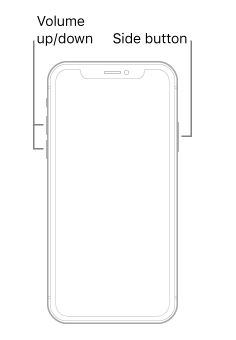
Hoe de herstelmodus te openen voor iPhone 8 of nieuwer / Image credit: Apple
- Houd de zijknop ingedrukt tot u het herstelmodus-scherm ziet, het ziet eruit als een lightning-connector en iTunes-logo
Hoe kom ik in de herstelmodus voor iPhone 7 of iPhone 7 Plus
- Houd de volume omlaag-knop en de aan/uit-knop tegelijkertijd ingedrukt.
- Houd de volume omlaag knop ingedrukt totdat u het herstel modus scherm ziet
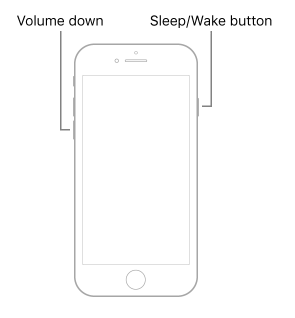
Hoe de herstelmodus voor iPhone 7 te openen / Image credit: Apple
Hoe de herstelmodus te openen op iPhone 6S of eerder
- Houd de aan/uit-knop en de thuisknop tegelijkertijd ingedrukt
- Houd de Home-knop ingedrukt tot u het herstelmodus-scherm ziet
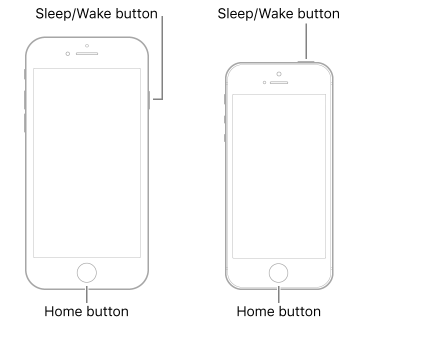
Hoe de herstelmodus te openen voor iPhone 6S of eerder / Image credit: Apple
Wat gebeurt er nadat u de herstelmodus op uw iPhone hebt geactiveerd?
Op uw pc, laptop of Mac wordt een iTunes- of Finder-venster geopend met twee opties: Bijwerken of Herstellen. Kies wat u op dit moment nodig hebt.
Als u Update selecteert, wordt het iOS opnieuw geïnstalleerd zonder dat er gegevens verloren gaan.
Als u Restore kiest, installeert u de laatste versie van uw backup.
Nadat u uw iPhone hebt bijgewerkt of hersteld, moet u de herstelmodus op uw iPhone afsluiten.
Hoe de herstelmodus op uw iPhone te verlaten
Als alles goed is gegaan, moet je nu de herstelmodus afsluiten. Om uit de herstelstand te komen op je iPhone moet je het volgende doen:
- Ontkoppel uw iPhone van de USB-kabel
- Houd de aan/uit-knop en de volumeknop ingedrukt tot de iPhone wordt uitgeschakeld
- Houd de aan/uit-knop ingedrukt om uw iPhone aan te zetten
Dit artikel is geschreven door Hai-Marie Newman en is nagekeken door Vladislav Sheridan, een Managing Editor bij Splaitor, volgens het Quality and Fact-Checking Beleid van Splaitor.
Uitgelichte foto credit: 9to5mac



